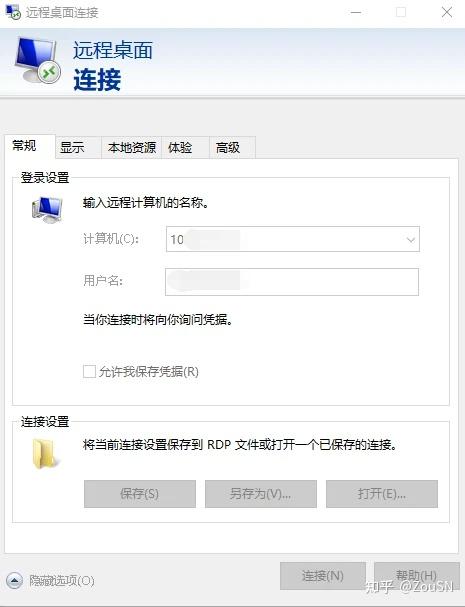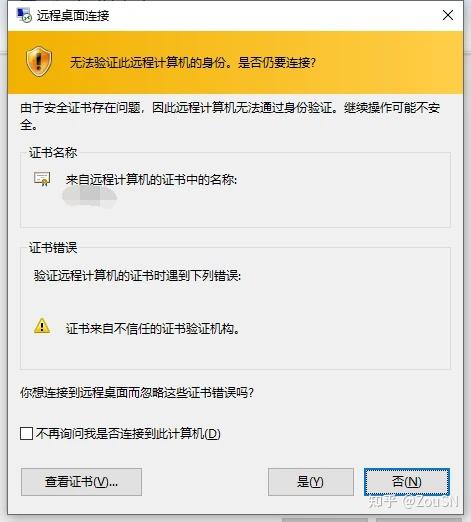远程桌面连接使用经验 |
您所在的位置:网站首页 › uos 命令行设置网络 › 远程桌面连接使用经验 |
远程桌面连接使用经验
|
一、背景:
为了便于在办公室控制实验室电脑上的Labview和实验室工作站的VM,需要开启电脑上的远程桌面互连。以往更加普遍的方式是开着向日葵远程连接,但向日葵存在诸多问题,首先两边电脑都下载安装向日葵较为麻烦;其次向日葵无论物理距离的远近,都需要将操作指令或者文件上传服务器再下载,操作延迟和传输速度受很多因素影响;而且向日葵还存在一定的隐私暴露风险(有次使用时向日葵提醒我:你知道吗?我还可以控制电脑的摄像头哦。不打自招了属于是)。 因此向日葵更适合物理距离较远,无法接入同一局域网的两台设备,而windows自带的“远程桌面互连”只要连上局域网就可以低延迟连接,传文件也快了许多。 二、设置方式:1. 检查双方电脑接入局域网的IP: win+r,在运行中输入cmd打开命令行
在命令行中输入ipconfig,调出并记下自己电脑的IP,这里暂且假设两台电脑的IP分别为10.20.91.1和10.20.91.2。 2. win+q打开搜索栏直接搜索“远程桌面连接”,打开后下拉“显示选项”,输入需要连接的计算机IP和用户名,点击连接,弹出密码输入界面,输入登录密码。
若弹出以下窗口,则基本上连接已经成功了,这个警告并不影响正常使用,点确定即可。
3. 基本操作做完了,接下来正篇开始。 在连接过程中,会有诸多因素导致连接不成功,尤其是体制内发下的电脑,带着windows神州网信版,还不能重装,不然查保密的时候直接寄。只能硬着头皮一点点修改系统设置: 依次尝试以下设置,不同的电脑会有差异,也许有的修改了其中部分设置就能成功连接了: 1) Win+R,输入gpedit.msc,从而打开本地组策略编辑器,然后依次点击计算机配置→管理模板→windows组件→终端服务or远程桌面服务→远程桌面会话主机→连接→允许用户通过使用远程桌面服务进行远程连接 2) gpedit.msc→windows设置→安全设置→本地策略→安全选项→网络访问:本地账户的共享和安全模型 改为“经典-对本地用户进行身份验证,不改变其本来身份”否则会出现密码登陆不上的情况。 3) gpedit.msc→windows设置→安全设置→本地策略→安全选项→账户:阻止Microsoft账户 把该策略禁掉。 4) gpedit.msc→windows设置→安全设置→本地策略→安全选项→账户:使用空密码的本地账户只允许进行控制台登陆 5) gpedit.msc→windows设置→安全设置→本地策略→用户权限分配→拒绝从网络访问这台计算机&拒绝通过远程桌面服务登陆 把里面的黑名单清空。 6) gpedit.msc→windows设置→安全设置→本地策略→用户权限分配→从网络访问此计算机 把administrator,everyone、users,backupOperators加进白名单(点击“添加用户或组→高级→把对象类型全部勾选后点立即查找”) 7) gpedit.msc→windows设置→安全设置→本地策略→用户权限分配→允许通过远程桌面服务登录 把administrator加进白名单(点击“添加用户或组→高级→把对象类型全部勾选后点立即查找”) 8) 在设置里找到开发者选项,在设备发现一栏允许USB连接和本地网络发现你的设备。 9) 直接搜索网络重置。(可以的话尽可能不要使用,印象中一度影响了我的正常上网) 10) 设置→网络和internet→状态→更改适配器选项→点开自己电脑的网络适配器→属性→共享→勾选“允许其他网络用户通过此计算机的internet来连接→设置→勾选一个1700端口,这样静态IP就会变成局域网内的动态IP 三、互传文件:如果远程桌面无法互传文件,那么问题在于被远程控制的一方禁止了剪贴板共享,需要通过Win+R,输入gpedit.msc→管理模板→windows组件→远程桌面服务→远程桌面会话主机→设备和资源重定向→“不允许剪贴板重定向”禁用掉,或者改成 未配置 即可。 作者:爱因斯坦1222 https://www.bilibili.com/read/cv23411406 出处:bilibili |
【本文地址】
今日新闻 |
推荐新闻 |